调出灿烂的金秋黄色
- 2011-08-05 02:32
- 来源/作者:思缘论坛/大眼仔旭
- 己被围观 次
本教程主要使用Photoshop调出夏日金黄外景美女照片,由于照片是网络图片,所以可能会有些水印,用常用的工具对其进行简单处理即可。照片颜色区分比较明显, 所以我们抓住色彩方向
本教程主要使用Photoshop调出夏日金黄外景美女照片,由于照片是网络图片,所以可能会有些水印,用常用的工具对其进行简单处理即可。照片颜色区分比较明显,
所以我们抓住色彩方向,处理起来也是非常容易的。
最终效果:

原照:

1.打开照片,按CTRL+J复制一层,用修补工具或仿制图章工具都照片中的水印去除,再使用裁剪工具,对照片下方的黑色线条进行简单处理,效果如图。

2.创建可选颜色调整图层,选择红色,这一步是把照片中的红色部分慢慢的转化为我们想要的金黄色,再用画笔擦出不需要的人物部分,参数如图,效果如图。
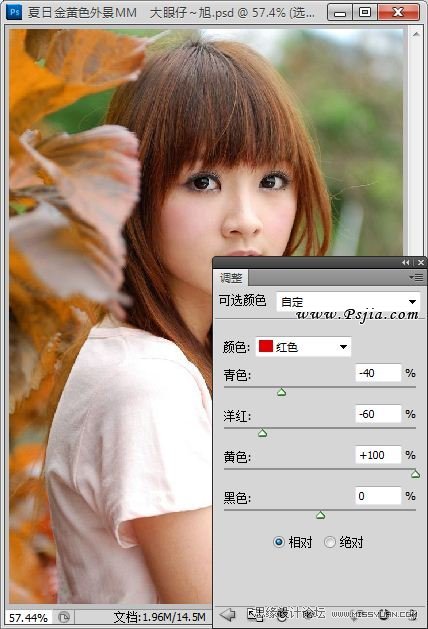
3.由于色彩太暗,所以我们再复制一层可选颜色调整图层,并设置图层的混合模式为滤色,这时照片就亮丽多了,呵呵~效果如图。

(责任编辑:PS家园网)
*PSjia.COM 倾力出品,转载请注明来自PS家园网(www.psjia.com)
标签(TAG)
上一篇:蓝色偏色的校正
下一篇:调出漂亮的青红色调外景照




